reComputer R1000をNode-REDでOPC UAサーバーとして動作させる
はじめに
2008年に導入されたOPC Unified Architecture(UA)は、産業通信標準における重要な進歩を表しています。OPC Classicの傘下にあった前身とは異なり、OPC UAはプラットフォーム独立型のサービス指向アーキテクチャであり、以前のOPC仕様のすべての機能を単一の拡張可能なフレームワークに統合しています。この現代的なアプローチは、OPC Classicの中核機能を保持するだけでなく、今日の産業環境の複雑な要求を満たす多層設計でそれらを強化しています。
OPC UAのアーキテクチャは重要な原則を念頭に置いて設計されています:すべてのCOMベースのOPC Classic仕様をUAフレームワークにマッピングすることで機能的等価性を確保し、レガシーシステムのシームレスな移行を可能にします。OPC UAのプラットフォーム独立性により、組み込みマイクロコントローラからクラウドベースのインフラストラクチャまで、幅広いデバイスで動作することができ、汎用性があり将来性があります。セキュリティはOPC UAの基盤であり、データの整合性と機密性を保護するための堅牢な暗号化、認証、監査機能を備えています。さらに、その拡張可能な性質により、既存のアプリケーションを中断することなく新機能を継続的に統合することができ、進化する産業ニーズに適応できることを保証しています。OPC UAの包括的な情報モデリング機能は、複雑な情報構造を定義するための強力なツールも提供し、詳細でスケーラブルなデータ管理ソリューションを必要とする産業にとって理想的な選択肢となっています。
はじめに
このプロジェクトを開始する前に、ここで説明されているようにハードウェアとソフトウェアを事前に準備する必要があります。
ハードウェアの準備
| reComputer R1000 |
|---|
 |
ソフトウェアの準備
このチュートリアルでは、Node-REDを使用してreComputer R1000をOPC UAサーバーとして設定する実践的な例を作成します。Modbus TCPおよびRTUデバイスからのデータ収集に焦点を当てますが、MQTT、BACnet、その他のデバイスからもデータを収集できることは注目に値します。デモンストレーション目的で、具体的にModbus TCPとRTUを使用します。これらのプロトコルからのデータ収集に慣れていない場合は、以前のチュートリアルを参照してください:
- reComputer R1000 with Node-RED and BACnet IP
- reComputer R1000 with Node-RED and Modbus TCP
- reComputer R1000 with Node-RED and MQTT
OPC-UAサーバーノードのインストール
reComputer R1000でNode-REDにアクセス
Webブラウザを開き、http://{reComputer_IP_ADDRESS}:1880に移動して、reComputer R1000のNode-REDインターフェースにアクセスします。
OPC-UAサーバーノードのインストール
Node-REDで、右上のメニューに移動し、「パレットの管理」を選択します。
「インストール」タブで、node-red-contrib-opcua-serverを検索します。
ノードパッケージの横にある「インストール」ボタンをクリックして、Node-RED環境に追加します。
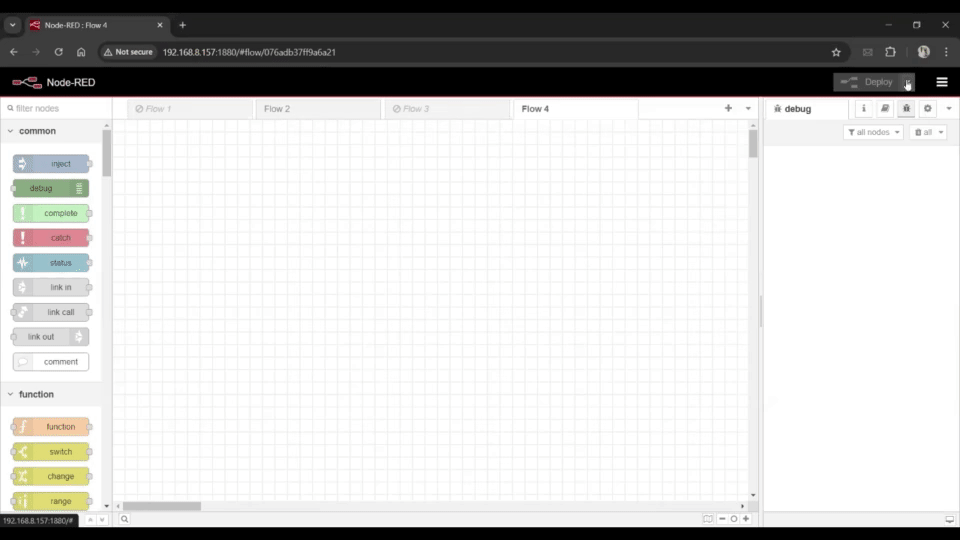
Compact OPC-UAサーバーノードの追加
インストール後、Node-REDパレットでOPC-UAノードを見つけます。compact serverノードをワークスペースにドラッグアンドドロップして、OPC-UAサーバーの設定を開始します。
ポート設定
compact serverノードをワークスペースにドラッグした後、それをダブルクリックして設定画面を開きます。
設定パネルで、サーバーに割り当てられたポート番号が表示されます。次のステップで必要になるため、このポート番号をメモしておいてください。
エンドポイントURLの作成
設定画面内のDiscoveryタブに切り替えます。
ここで、OPC-UAサーバーのエンドポイントURLを作成する必要があります。
URLには以下の形式を使用してください:
opc.tcp://<IP_reComputer>:<Port>
例えば、reComputerのIPアドレスが192.168.0.157で、割り当てられたポートが54840の場合、エンドポイントURLは次のようになります:
opc.tcp://192.168.0.157:54840
フローコンテキストでの変数の保存
Node-REDでは、flow.set()関数はフローコンテキストにデータを保存するために使用され、同じフロー内の任意のノードからアクセスできる情報を保存することができます。これは、フローの異なる部分間でデータを共有する必要がある場合に特に有用です。
Functionノードの追加
FunctionノードをNode-REDワークスペースにドラッグアンドドロップします。Functionノードをダブルクリックしてエディターを開きます。
温度データの保存
Modbus RTUセンサーからの温度値をフローコンテキスト変数として保存したいとします。Functionノードエディターで、以下のコードを入力します。
flow.set("Temperature", msg.payload);
このコードは温度データ(msg.payloadに含まれる)を「Temperature」と呼ばれるフローコンテキスト変数に保存します。
Function Nodeの接続
このFunction nodeを、生の温度データが入力されるnodeに接続します。これにより、センサーから受信されるとすぐに温度値が保存されることが保証されます。
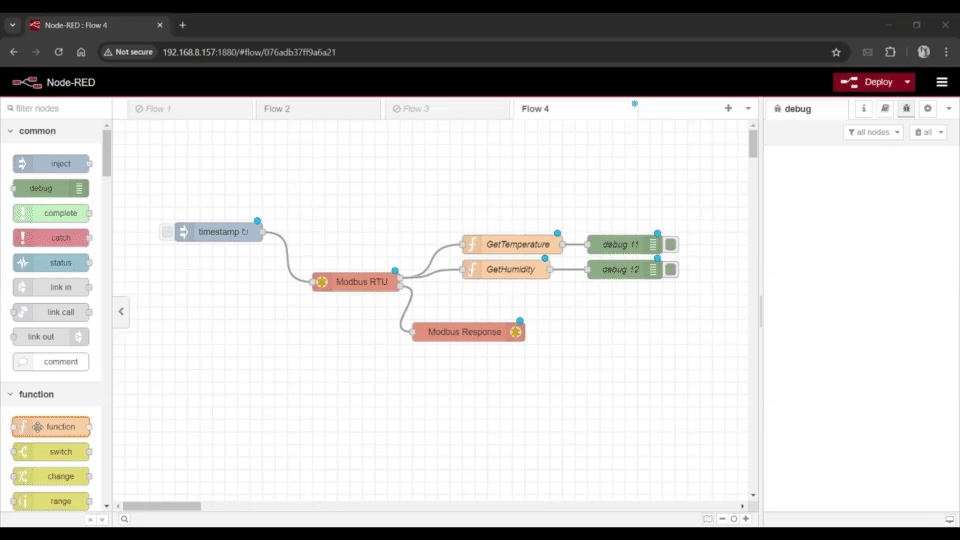
PLC DI/DO値の保存
PLC Digital Input/Output(DI/DO)配列から特定の値を保存する必要がある場合は、同様のアプローチを使用できます。例えば、配列の3番目のコイルの値を保存するには、以下のコードを使用します:
flow.set("Coil3", msg.payload[2]);
このコードは、msg.payloadの配列から3番目の値を抽出し、「Coil3」という名前のフローコンテキスト変数に格納します。
DI/DO用のFunctionノードの接続
このFunctionノードをDI/DO配列を出力するノードに接続します。これにより、配列が更新されるたびに特定のコイル値が格納されます。
OPC UA サーバーアドレス空間の設定
Address Spaceタブは、OPC UAサーバーの情報モデルが構築される場所です。このモデルは、node-opcua SDKのクラスとメソッドを使用して、OPC UAクライアントが利用できる構造とデータを定義します。
// Import the OPC UA SDK and utilities from the coreServer
const opcua = coreServer.choreCompact.opcua;
名前空間の作成
名前空間はサーバーのアドレス空間内に作成されます。この名前空間には、アプリケーション固有のすべてのノードと変数が含まれます。
// Create a new namespace for the server within the address space
const namespace = addressSpace.getOwnNamespace();
// Internal reference to the server instance for use within functions
var flexServerInternals = this;
OPC UA データ型とステータスコード
OPC UA SDKのVariant、DataType、およびStatusCodesクラスは、サーバーによって公開される変数の型とステータスを定義するために使用されます。
// Define OPC UA data structures and types for later use
const Variant = opcua.Variant;
const DataType = opcua.DataType;
const StatusCodes = opcua.StatusCodes;
変数の初期化
サーバーによって公開される変数は、フローコンテキストで初期化されます。これらの変数は、クライアントが読み取りまたは書き込みを行うデータを表します。
// Initialize variables in the flow context that will be exposed by the OPC UA server
this.sandboxFlowContext.set("Coil2", 0);
this.sandboxFlowContext.set("Coil3", 0);
this.sandboxFlowContext.set("Humidity", 0);
this.sandboxFlowContext.set("Temperature", 0);
アドレス空間でのフォルダ構造の定義
サーバーの名前空間内でフォルダ構造を定義して、ノードを整理します。この構造により、クライアントが利用可能なデータをナビゲートしやすくなります。
// Find the root folder node in the address space
const rootFolder = addressSpace.findNode("RootFolder");
// Add a new device folder under the root for the RaspberryPI-reComputer
const myDevice = namespace.addFolder(rootFolder.objects, {
"browseName": "RaspberryPI-reComputer"
});
// Add subfolders for digital outputs (DIO) and analog values under the device folder
const isoOutputs = namespace.addFolder(myDevice, { "browseName": "DIO" });
const Analogvalues = namespace.addFolder(myDevice, { "browseName": "Analog" });
OPC UA ビューの定義
OPC UA ビューは、デフォルトのフォルダ構造とは別に、クライアントがサーバーのデータを参照するための代替手段を提供するカスタム階層です。
// Create a view for digital outputs (DO)
const viewDO = namespace.addView({
"organizedBy": rootFolder.views,
"browseName": "PLC-Digital-Outs"
});
// Create a view for analog values
const Analogvals = namespace.addView({
"organizedBy": rootFolder.views,
"browseName": "Analog_Values"
});
// Add references to the nodes in the respective views
Analogvals.addReference({
"referenceType": "Organizes",
"nodeId": Humid.nodeId // Reference to the Humidity node
});
viewDO.addReference({
"referenceType": "Organizes",
"nodeId": gpioDI1.nodeId // Reference to the Coil2 node
});
UaExpertを使用したOPC UAサーバーへの接続
OPC UAサーバーエンドポイントに接続するには、OPC UAクライアントが必要です。以下の手順に従って開始してください:
UaExpertのダウンロード
こちらにアクセスして登録し、無料のOPC UAクライアントであるUaExpertをダウンロードしてください。
UaExpertのインストール
ダウンロード後、画面の指示に従ってコンピューターにUaExpertをインストールしてください。
接続の設定
UaExpertを起動し、Endpointsセクションに移動します。OPC UAサーバーのエンドポイントURLを入力して新しい接続を作成します。
例:opc.tcp://<IP_reComputer>:<Port>
例:opc.tcp://192.168.0.157:54840
サーバー設定に基づいて、必要なセキュリティ設定や接続ルールを設定してください。
サーバーへの接続
接続が確立されたら、UaExpertのAddress Spaceに移動します。Node-REDで作成したRaspberryPI-reComputerというラベルのメインフォルダが表示されます。このメインフォルダ内には、AnalogとDIOの2つのサブフォルダがあります。
値の監視
AnalogとDIOフォルダから変数をUaExpertのデータビューエリアにドラッグアンドドロップします。システムが動作する際に、値がリアルタイムでどのように変化するかを視覚的に監視できるようになります。
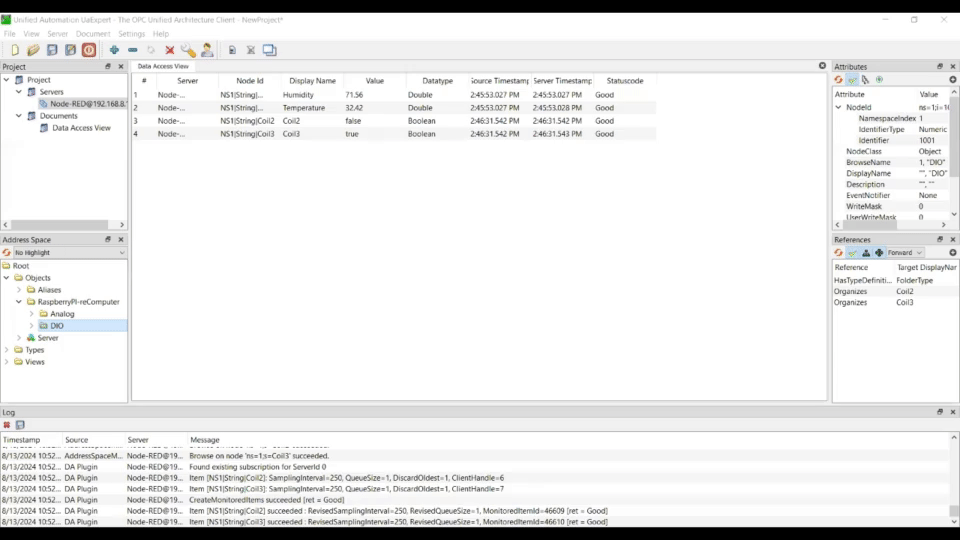
技術サポートと製品ディスカッション
弊社製品をお選びいただき、ありがとうございます!弊社製品での体験が可能な限りスムーズになるよう、さまざまなサポートを提供いたします。異なる好みやニーズに対応するため、複数のコミュニケーションチャンネルを提供しています。